1、执行菜单中“文件/打开”命令或按Ctrl+O键,打开素材

2、执行菜单中“选择/色彩范围”命令,打开“色彩范围”对话框,在“选择”下拉菜单中选择“取样颜色”,设置“颜色容差”值为57,选中“选择范围”单选按钮,使用“颜色选择器”在预览区上选取作为选区的颜色,

3、使用“添加到取样”按钮在对对话框中单击人物以外的灰色区域

4、设置完成后,单击“确定”按钮,调出选取的选区

5、在“图层”面板上单击“创建新的填充或调整图层”按钮,在打开的下拉菜单中选择“图案”选项,
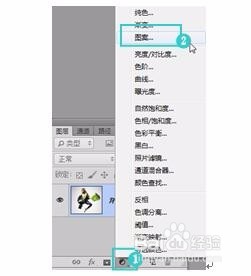
6、选择“图案”选项后,会打开“图案填充”对话框,选择合适的图案,设置“缩放”值为100%,

7、设置完成后,单击“确定”按钮,设置“混合模式”为“颜色加深”,“不透明度”为50,,

8、此时最终效果制作完成


